小米手机恢复出厂设置,图文详解小米手机怎么恢复出厂设置
- 2018-07-24 09:56:00 分类:手机教程
小编身边很多的朋友其实都是小米品牌的忠实粉,所以受她们所影响,我对于小编手机也有了新的了解。于是今天呢,小编我就来说说小米手机的相关介绍。那么小伙伴们,就和小编一起往下看看 小米手机是怎么恢复出厂设置的吧。
小伙伴们,小编知道你们是在找小米手机恢复出厂设置的相关内容。所以我就也去找了一下,现在我这儿就有小米手机恢复出厂设置的。小伙伴们现在就和小编一起去下面看看~
首先下载手机对应版本的小米手机恢复包和小米手机刷机工具,下载完小米手机的恢复包和小米手机刷机工具后,把小米手机关机,同时按住小米手机音量键下+电源键+米键进入Fastboot模式,然后用USB连接电脑。

小米手机出厂设置示例1
然后,把下载小米手机恢复包解压后,找到它的路径,并且复制路径。
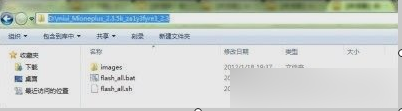
小米手机示例2
接着,把下载的小米手机刷机工具解压,打开MiFlash.exe将复制的内容粘贴到下图的蓝色区域位置。点击黄色圈选的Refresh按钮。刷机工具就会识别小米手机,点击红色圈选Flash按钮开始小米手机刷机。出现下图表示小米手机恢复出厂设置刷机成功,这时只需耐心等待小米手机自带开机即可。开机后你的小米手机就恢复出厂设置了。
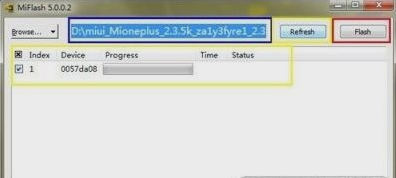
小米手机示例3
最后,出现下图表示小米手机恢复出厂设置刷机成功,这时只需耐心等待小米手机自带开机即可。开机后小米手机就恢复出厂设置了。
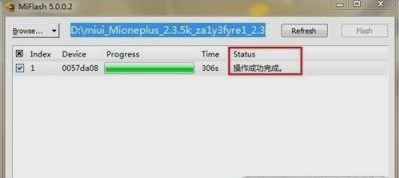
小米手机恢复出厂设置示例4